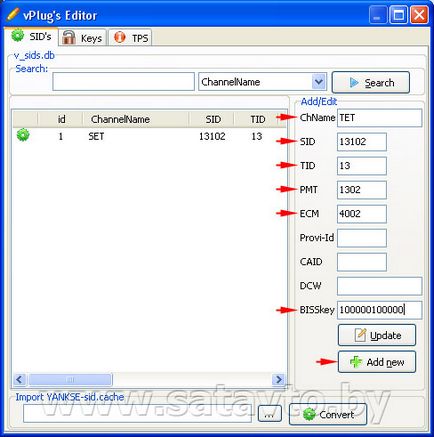TV prin satelit în Belarus și România - set ProgDVB Program
Instalarea și configurarea software ProgDVB
După ce ați selectat tipul de software instalat, puteți trece direct la instalarea acestuia. Pentru a face acest lucru, executați programul de instalare, de exemplu - ProgDVB6.34.3Pro.exe.
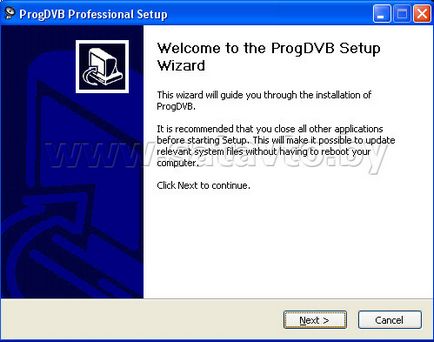
Programul de instalare va oferi pentru a închide toate programele care nu sunt necesare care rulează pe computer și faceți clic pe butonul „Next“. Apoi, va trebui buton pentru a citi și sunt de acord cu condițiile de licență și faceți clic pe „Sunt de acord“.
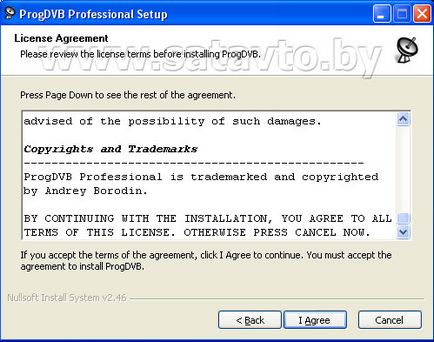
Apoi, selectați directorul în care software-ul ProgDVB este instalat și apasă pe butonul „Next“.
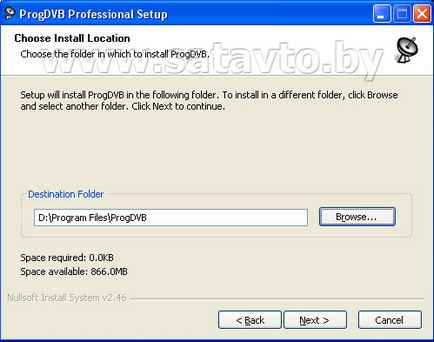
După aceea se va cere să aleagă o opțiune de stocare - setări, canale, înregistrări și alte fișiere ale programului, în cazul în care computerul este utilizat de către mai mulți utilizatori:
„setări separate pentru fiecare cont de utilizator“ - pentru a partaja setările pentru fiecare utilizator;
„Setări comună pentru toți utilizatorii“ - pentru a utiliza setările pentru toți utilizatorii;
„Pentru a stoca setările în directorul rădăcină al ProgDVB“ - pentru a stoca setările în folderul rădăcină al ProgDVB programului.
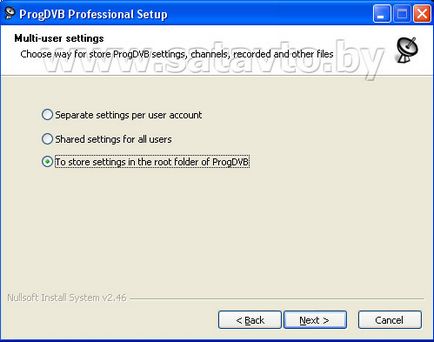
Prin selectarea o opțiune potrivită pentru tine, trebuie să faceți clic pe butonul „Next“. Caseta următoare indică tipul de dispozitiv menționat anterior - "dispozitiv TV ATSC digital, DVB-S / S2 (prin satelit), DVB-C (cablu) sau DVB-T (Terresteral)", este necesar pentru a selecta - „carte compatibil BDA sau cutie“, pentru care sunt instalate driverele. Marcați opțiunile rămase pentru echipamentul folosit eliminat pur și simplu, în cazul în care acestea sunt active.
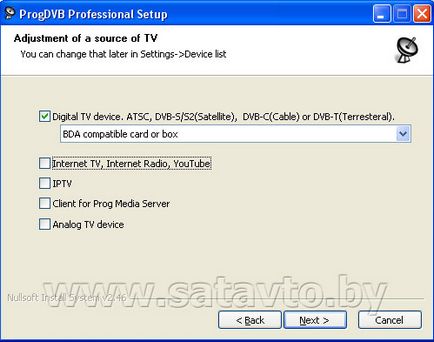
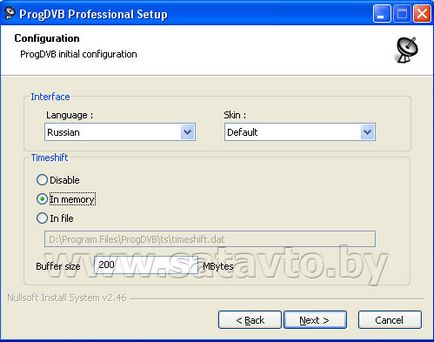
Apoi apasă pe butonul „Next“, iar fereastra următoare a marcat parametrii necesari la alegere:
„Modul Server Prog Media“ - în cazul activării acestui modul va fi posibil de a difuza canalele pe o rețea LAN la alte calculatoare;
„Internet Gate“ - vă permite să obțineți acces la canalele de pe alte calculatoare prin intermediul internetului;
„Modul PID Recorder“ - realizează posibilitatea de a înregistra un flux de transport;
"Elecard MPEG-2 coduri" - TV pot decoda formate - MPEG-2 (ISO / IEC 13818-2) și MPEG-1 (ISO / IEC 11172-2);
„Tip telecomandă“ - selectați tipul de control de la distanță, indica - „Nici unul sau alt tip“. Următoarea instalare suplimentară a consolei va fi luate în considerare în setările de program.
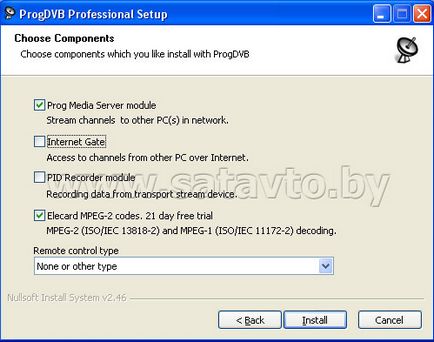
Apoi faceți clic pe butonul „Install“ și programul va începe să instaleze ProgDVB. La sfârșitul instalării, trebuie să apăsați pe butonul „Finish“ și reporniți computerul.
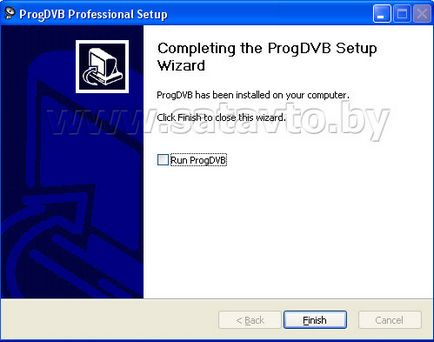
După ce computerul repornește, atunci când începe mai întâi, programul va oferi pentru a pune configurare ProgDVB o antena de satelit sau de câteva feluri de mâncare din meniul „Setări discriminator“.
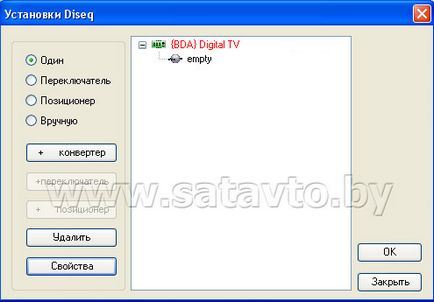
În care este selectat:
„One“ - dacă aveți doar un singur convertor prin satelit;
„Comutare“ - a declarat, în cazul a patru dayseka de intrare pentru comutarea de până la 4 convertoare;
„Pozitioner“ - a declarat, în cazul în care antena este montat pe poziționer;
„Manual“ - vă permite să specificați manual setările necesare.
Pe un exemplu, ia în considerare configurația de antenă pentru a primi canale în polarizare circulară de pe satelitul Eutelsat W4 / W7 36E. Pentru a face acest lucru, notați „One“, faceți clic pe „gol“ și faceți clic pe „+ convertor“.
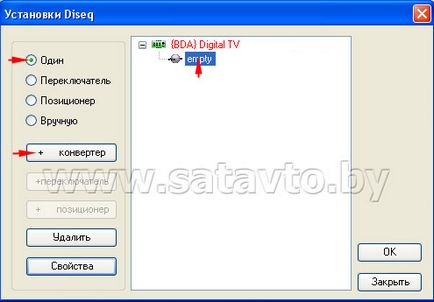
Aceasta va deschide meniul de configurare convertor. În care:
„Type Converter“ - vă permite să selectați moneda utilizată, în acest caz - „banda KU polarizare circulară.“;
„OLF“ - verifică frecvența oscilatorului local al convertorului trebuie să fie - „10750“ MHz;
„Puterea“ - trebuie remarcat pasăre pentru a alimenta un convertor de putere;
"Sputnik" - selectați din lista de sateliți primite - "036.0 ° E Eutelsat W4, W7.".

Pentru a primi canale de la alți sateliți în bandă Ku, va fi necesar pentru a selecta tipul de convertor - „Gama KU universală (polarizare liniară)“.
Apoi, faceți clic pe butonul „OK“ din meniul de configurare convertor și butonul „OK“ din meniul de configurare discriminator.
Programul ProgDVB va afișa toate canalele disponibile în baza sa de la satelitul „Eutelsat W4, W7“, în fereastra din stânga. O listă mai completă de canale găsite în cele mai recente versiuni ale ProgDVB.
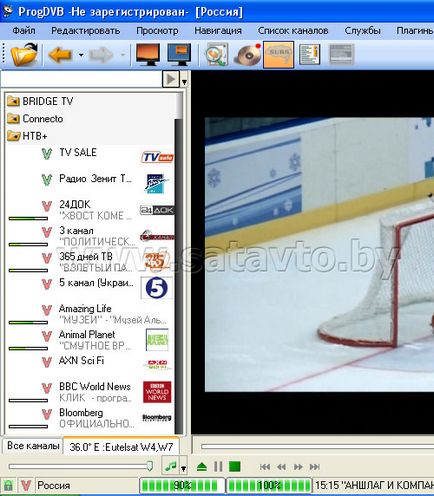
Dacă unele canale lipsesc din listă, puteți scana un transponder specific. Pentru a face acest lucru, du-te la „Lista de canale -> transponder Scan“.
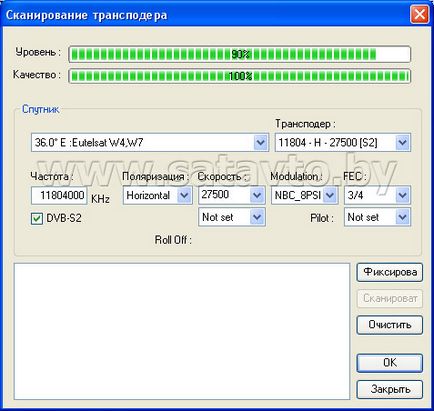
Specificarea parametrilor necesari ai transponderul, apăsând inițial butonul „Commit“ și apoi „Scan“ pentru a scana pentru noi canale. La sfârșitul butonului de proces este apăsat „OK“ și noile canale adăuga la lista de ansamblu.
Pentru a scana toate canalele de la un satelit, aveți nevoie pentru a merge la „Lista de canale -> Canal de căutare“ și selectați satelitul din care va fi scanat.
După ce toate canalele sunt scanate cu satelitul primit, trebuie să setați funcționarea protocolului DVB-card și de control de la distanță, astfel încât mergeți la „Settings“, selectați „Device List“ și selectați linia de „Digital TV“.
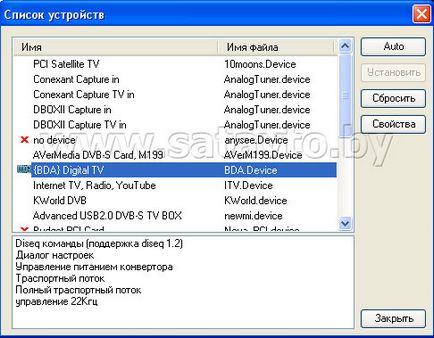
Apoi faceți clic pe „Properties“ din lista verticală și selectați butonul „Geniatech“. Apoi, faceți clic pe butonul „OK“ și reporniți programul ProgDVB.
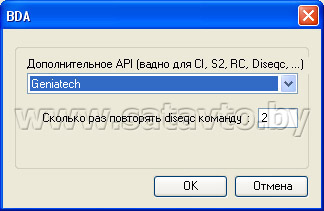
Atribuirea butoanelor de control de la distanță pot fi schimbate la „Settings-> Control“.
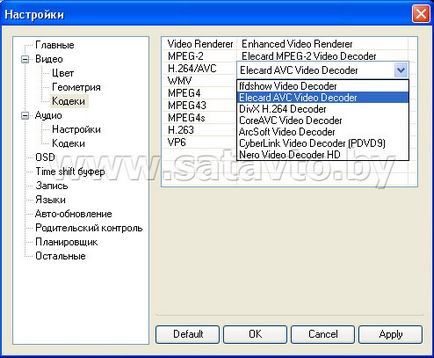
Rezultate bune se obțin folosind codec-uri de la compania „Elecard“, pentru ambele canale în definiție standard și de înaltă. codec-uri Selectarea, apăsați „Aplicare“ și butonul „OK“, apoi repornește programul ProgDVB.
Pentru a configura programul ProgDVB Cardsharing nevoie pentru a instala plug-in-uri speciale.
Instalarea și configurarea plugin-ul pentru a utiliza WinCSC Cardsharing
WinCSC Instalarea plugin-ul este de a copia fișierele: WinCSC.dll, WinCSC.ini și WinCSC.prv în directorul rădăcină sau în folderul Plugins unde ați instalat programul ProgDVB, în timp ce programul nu ar trebui să fie difuzate. După copierea fișierelor, programele derulate și deschise ProgDVB „Monitor“, care se află în „Plugin-uri -> WinCSC“.
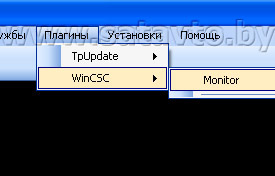
În monitor, trebuie să vă înregistrați setările cardsharing.
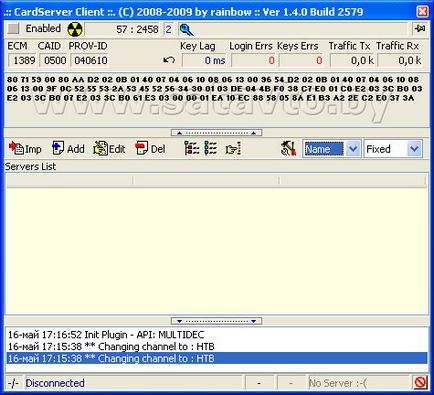
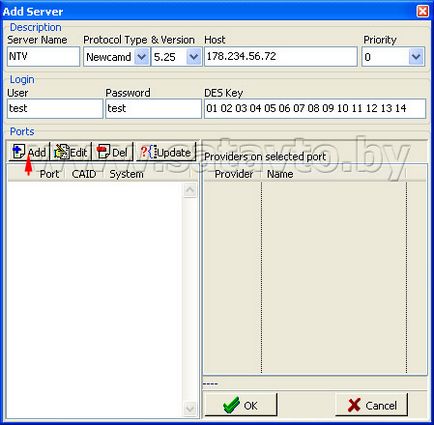
Atunci când este introdus toate datele, apasat butonul „Adauga“ în câmpul „Ports“ și în fereastra care se deschide, definit în continuare:
„Port“ - specifică numărul portului serverului Cardsharing, pentru pachetul pe care intenționează să urmărească;
"CAID" - este o codificare identifekator digital, de exemplu, Viaccess de criptare trebuie să introduceți - 0500.
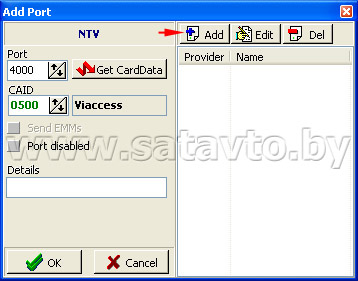
După aceea apăsat butonul „Adăugați“ și fereastra „furnizor“ ident introdus utilizat, de exemplu, pentru canalele de definiție standard, NTV + trebuie să intre - 023700.
Apoi apăsați butonul „OK“ și setările de port vor fi utilizate ident. Pentru a adăuga un al doilea userid trebuie să apese butonul „Adauga“ și introduceți valoarea, de exemplu - 030 600.
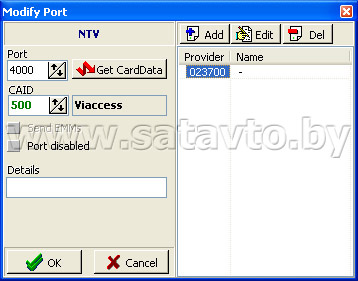
„OK“ În continuare, rotiți butoanele sunt apăsate în setările de port și serverul. În monitor în colțul din stânga sus a pus „pasăre“ în fața „Activat“ pentru a activa serverul client cardsharing.
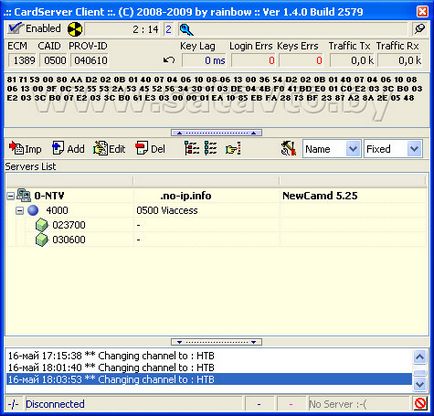
închidere După aceea priza WinCSC, trece la canalul care trece prin serverul cardsharing deschis, computerul trebuie să fie conectat la internet. Apoi, faceți clic dreapta pe „mouse“ pe numele canalului și selectați linia „Properties Canal“ din lista care apare. În fila Proprietăți Deschidere canal selectați „acces condiționat“, facem clic pe butonul de două ori „stânga“ pe numele de utilizator, după care se deschide un canal, apoi faceți clic pe „Apply“ și „OK“.
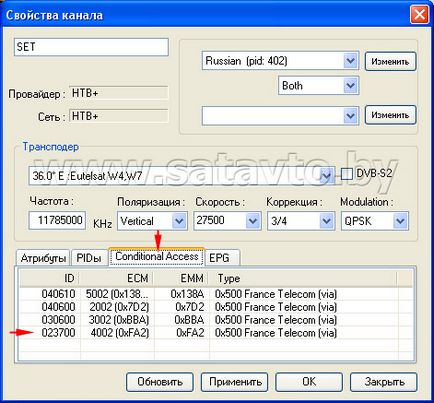
De asemenea, dacă WinCSC setările plugin scris mai mult de un nume de utilizator, operatorul, prin care se deschide canalul, va fi necesar pentru a deschide marcajul în „Lista servere“, prin apăsarea tastei „+“ și faceți clic pe de două ori second-hand Ident.
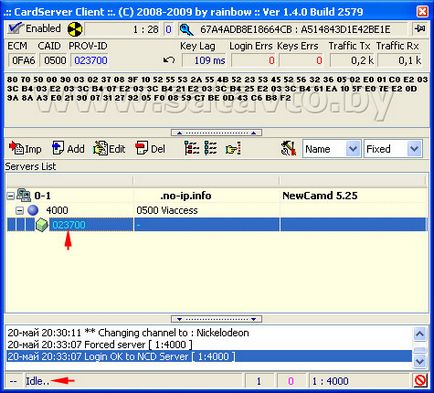
Dacă totul este corect, apoi, în colțul din stânga jos al imaginii castelului ar trebui să se schimbe fundalul de la roșu la verde și canalul se deschide.

Dacă primul canal când canalele de comutare codificate se deschide, iar restul nu vor fi decodificate, cu condiția ca toți parametrii pentru a le ortografiate corect și conectați WinCSC oprește pictograma rotativ „radioactiv“. Ai nevoie pentru a închide programul ProgDVB și directorul rădăcină pentru a copia fișierul - Prog_TpUpdater.dll. pre despachetați-l din arhiva.
WinCSC plugin-ul nu acceptă lung ECM.
Instalarea și configurarea plugin-ul pentru a utiliza CSC Cardsharing
După aceea, dosarul trebuie să fie scris csc.ini linii:
ActiveDLL = 1
newcamd525: // logare: treci @ server: Port: 0102030405060708091011121314
Dacă utilizați mai mult de un port, trebuie să specificați numărul de rânduri egal cu numărul de porturi. De exemplu, atunci când se utilizează două porturi:
ActiveDLL = 1
newcamd525: // încercare: [email protected]: 4000: 0102030405060708091011121314
newcamd525: // încercare: [email protected]: 4001: 0102030405060708091011121314
Pentru înregistrare, trebuie să vă înregistrați linii Camd3:
ActiveDLL = 1
cs357x: // logare: treci @ server: port de
După aceea, atunci când precizate toți parametrii necesari Cardsharing, salvați fișierul csc.ini și rulați programul ProgDVB. Programul trebuie activat CSC plugin - „Plugin-uri -> Cardserver client“, la „Active“ trebuie să fie o pasăre.
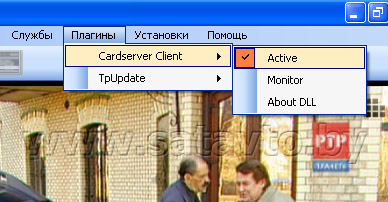
Apoi trece la canalul care trece prin serverul cardsharing deschis, computerul trebuie să fie conectat la internet. Apoi, faceți clic dreapta pe „mouse“ pe numele canalului și selectați linia „Properties Canal“ din lista care apare. În fila Proprietăți Deschidere canal selectați „acces condiționat“, facem clic pe butonul de două ori „stânga“ pe numele de utilizator, după care se deschide un canal, apoi faceți clic pe „Apply“ și „OK“.
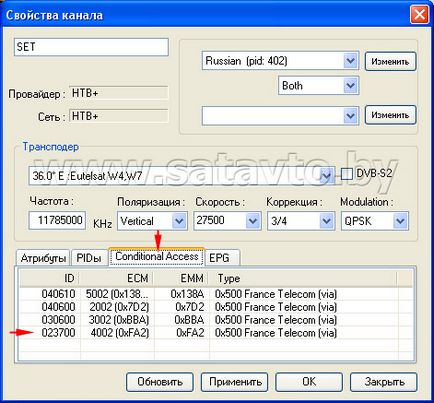
În cazul în care primul canal se deschide atunci când comutați canalele codificate, iar restul nu vor fi decodificate, cu condiția ca toți parametrii pentru a le scris corect. Ai nevoie pentru a închide programul ProgDVB și directorul rădăcină pentru a copia fișierul - Prog_TpUpdater.dll. pre despachetați-l din arhiva.
Instalarea și configurarea plugin-ul pentru a utiliza ACamd Cardsharing
ACamd Instalarea plugin-ul este de a copia fișierele: ACamd.dll, ACamd_PMT.txt, ACamdMonitor.exe, cardclient.conf, MDAPIFilter.ax și smartcard.conf în directorul rădăcină sau în folderul Plugins unde ați instalat programul ProgDVB, programul în sine nu este pornit.
După aceea, la sfârșitul fișierului cardclient.conf, trebuie sa termini linia, dacă utilizați un protocol - Newcamd:
newcamd: 192.168.7.54: 34000: 1/0500/0000: Nume utilizator: Parola: 0102030405060708091011121314: providerid
În cazul în care protocolul utilizat - Camd3, apoi adăugați o linie ar fi:
camd35: 192.168.7.54: 24110: 1/0500/0000: Nume utilizator: Parola: providerid
Apoi, salvați fișierul și executați cardclient.conf ProgDVB. În ProgDVB du-te la „Plugin-uri -> ACamd“ și deschideți „Monitor“.

După deschiderea monitorului ACamd, apăsați meniul „Acțiuni“ și verificați plug-in activitatea înainte de „activ“ trebuie să fie o pasăre. De asemenea, este necesar să se activeze „Multi ECM“, în cazul în care există mai multe operatorul Ident în flux. Linia „căutare automată“ poate fi dezactivată, dacă sunteți înregistrat setările de operator ID-ului utilizatorului.
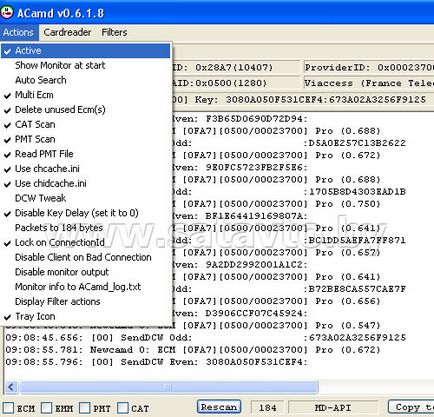
Selectați userid proprietăți ale canalelor de inutile ca ACamd plugin utilizează în activitatea sa informațiile.
, Operatorul userid nefolosit: 040600 și 040610 care urmează să fie adăugate în lista de ignorare Ident. Pentru această linie se adaugă la ACamd_PMT.txt fișier:
I: 0500: 00040600: ignor Ident NTV +
I: 0500: 00040610: ignor Ident NTV +
În cazul în care primul canal se deschide atunci când comutați canalele codificate, iar restul nu vor fi decodificate, cu condiția ca toți parametrii pentru a le scris corect. Ai nevoie pentru a închide programul ProgDVB și directorul rădăcină pentru a copia fișierul - Prog_TpUpdater.dll. pre despachetați-l din arhiva.
Instalarea și configurarea vPlug plug-in pentru a deschide emulator de canal
Instalarea plugin-ul este fișier vPlug este rulat, de exemplu - vPlug2.4.2_setup.exe. atunci programul va cere să specificați directorul de instalare. Pentru a face acest lucru, apăsați pe butonul „Browse ...“ și selectați folderul Plugins, care se află la baza programului ProgDVB instalat anterior, în timp ce programul nu ar trebui să fie difuzate.
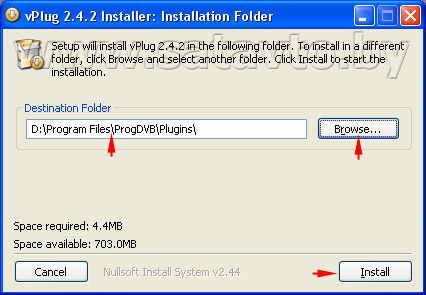
Apoi faceți clic pe butonul „Install“. Când instalarea este completă vPlug, executați programul și ProgDVB verifica vPlug Plug activare - în fața „Active“ trebuie să fie o pasăre.
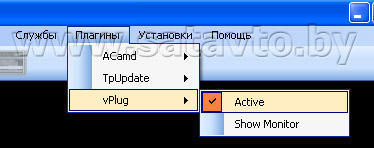
După aceasta, executați vPlug monitor Plug - „Plugin-uri -> Vplug -> Afișare Monitor“, în care butonul de împingere „Import Taste“ pentru a importa chei proaspete din fișierul Softcam.key. Acest fișier poate fi descărcat de încărcări de fișiere folosind tema site-uri prin satelit.
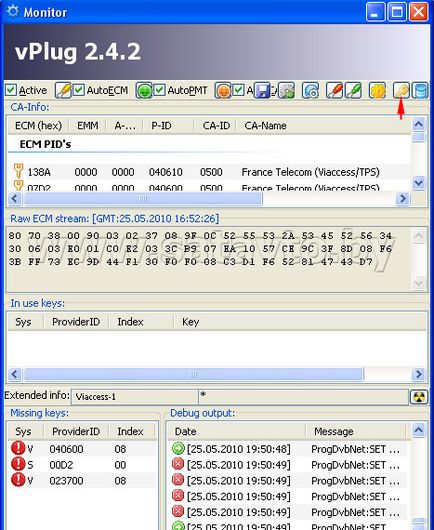
Ca rezultat, canale criptate, pentru care cheile de operare sunt corespunzătoare vor fi deschise.
Pentru comoditatea de a lucra cu vPlug, o poti face rusificare. Pentru a face acest lucru, faceți clic pe „Instrumente CA-Info“, selectați linia „limba“ și apoi fișierul „russian.lng“ din meniul pop-up.
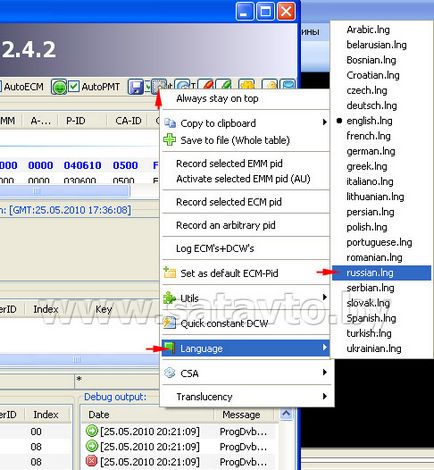
Dacă doriți să modificați manual sau adăugați o nouă cheie, trebuie să faceți clic pe butonul „Show Editor“.
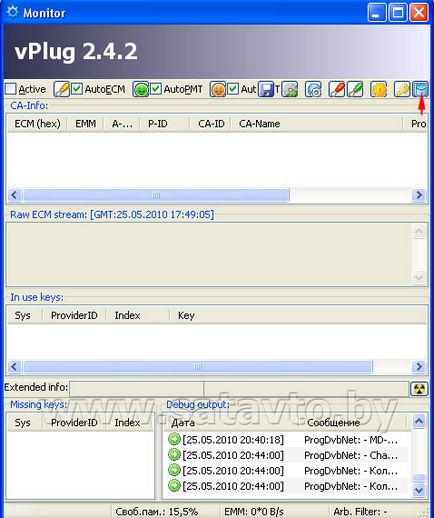
Următorul în fereastra pentru a edita o cheie existentă - trebuie să selectați o linie cu o cheie, a face modificări în câmpurile corespunzătoare și apăsați pe butonul „Update“.
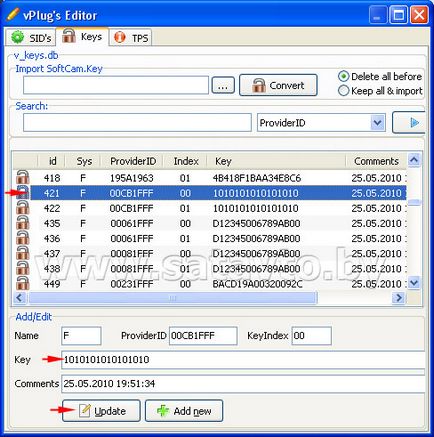
Pentru a adăuga o nouă cheie - aveți nevoie pentru a face valorile în câmpurile corespunzătoare și faceți clic pe „Adăugați o nouă“ buton.
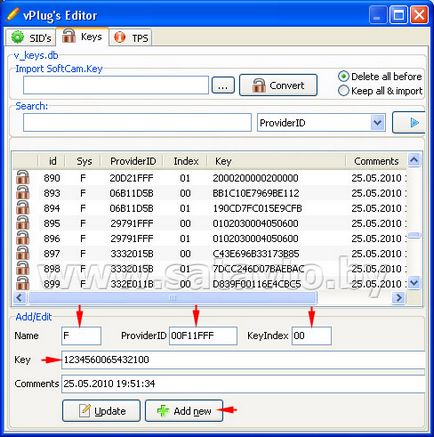
Dacă trebuie să introduceți cheia BISS pentru canal, apoi deschideți fila „AIN“ și a umplut câmpul: ChName (nume de canal), SID, TID, PMT, ECM și BISSkey. Domenii: aprovizionar-Id-ul, CAID, și nu trebuie să completeze DCW. Date relevante: SID, TID, PMT și ECM poate fi găsit, dacă te duci la proprietățile de canal și de a le vedea în file: „Atribute“ și „PIDs“. La intrarea în sine cheie BISS este necesar să rămânem la un anumit - dacă o aveți este format din 16 caractere, vPlug înțelege doar o parte a cheii de 12 caractere de lucru, adică, trebuie să eliminați checksum cheie BISS - acesta va fi: 4-a și a 8- pereche. De exemplu, în cazul în care cheia - 00112233445566FF, apoi 33 și FF de prisos. La final trebuie să faceți clic pe „Adăugați o nouă“ buton.